如何设置光盘打开,本文教您惠普笔记本如何设置光盘打开
来源:Ghost系统之家浏览:时间:2022-04-26 12:57:17
Windows 10是美国微软公司研发的跨平台及设备应用的操作系统。是微软发布的最后一个独立Windows版本。Windows 10共有7个发行版本,分别面向不同用户和设备。截止至2018年3月7日,Windows 10正式版已更新至秋季创意者10.0.16299.309版本,预览版已更新至春季创意者10.0.17120版本
对经常操作电脑重装的用户就知道,电脑默认是从本地硬盘加载系统启动,如果要使用光盘安装系统,就需将光驱设置为第一启动项,这样电脑在启动时就会进入引导光盘,那么如何设置光盘启动呢?下面,小编就给大家带来了惠普笔记本设置光盘启动的操作流程了。
在电脑普及的今天,很多用户都想要学习安装系统,如果想学装操作系统,那么在BIO中设置U盘或光盘启动就是一门要做的功课,不过最近有惠普笔记本的用户在设置光盘启动时,却发现按照常规的F2或del等都不能进入Bios。下面,小编就来跟大伙介绍惠普笔记本设置光盘启动的操作了。
惠普笔记本如何设置光盘启动
刚开机界面。不停,间断按F10键即可进入BIOS
针对部分不同型号的HP笔记本来说,停,间断按F10键一般都能正常。
如果不行看屏幕显示提示,有的是先按ESC 或 F9然后才让你继续选择

光盘启动图解详情-1
进入BIOS界面找到“system configuration”系统设置选项
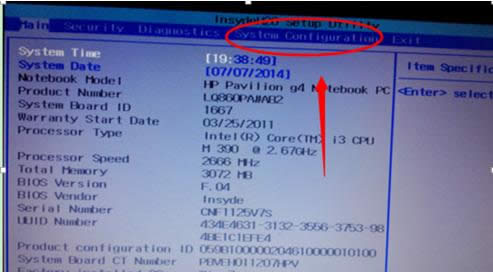
光盘图解详情-2
在system configuration选项卡中,找到”boot options”也就是启动设置
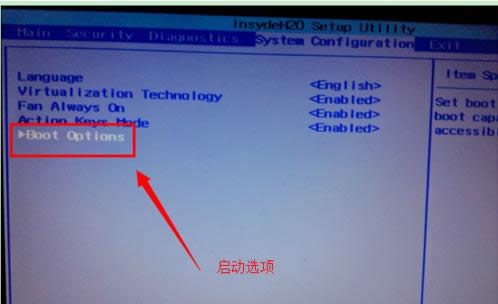
设置光盘启动图解详情-3
进入系统启动设备选项设置,排在前面的就是首选启动设备啦。如果要调整可以通过下面提示,用键盘上下箭头来调整
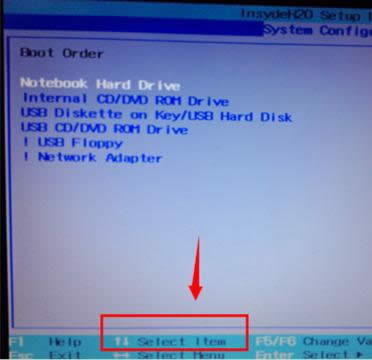
设置光盘启动图解详情-4
如果设置好之后,选择按下F10键盘。保存并退出BIOS设置(选项 YES)
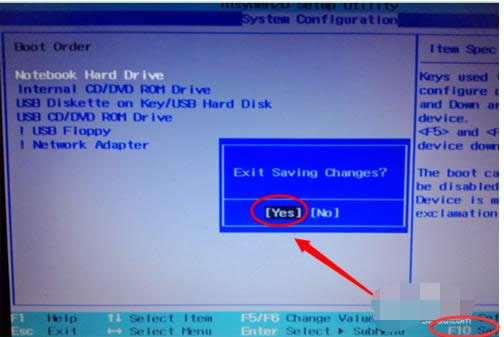
光盘启动图解详情-5
以上就是惠普笔记本设置光盘启动的操作。
新技术融合:在易用性、安全性等方面进行了深入的改进与优化。针对云服务、智能移动设备、自然人机交互等新技术进行融合。Windows 10所新增的Windows Hello功能将带来一系列对于生物识别技术的支持。除了常见的指纹扫描之外,系统还能通过面部或虹膜扫描来让你进行登入。当然,你需要使用新的3D红外摄像头来获取到这些新功能。
推荐系统
电脑公司Ghost Win7 Sp1 装机万能版2022年5月(32位) 提供下载
语言:中文版系统大小:3.13GB系统类型:新萝卜家园 Ghost Win7 x64 SP1 极速版2022年4月(64位) 高速下载
语言:中文版系统大小:3.91GB系统类型:新萝卜家园 GhostWin7 SP1 电脑城极速稳定版2022年4月(32位) ISO镜像高速下载
语言:中文版系统大小:3.13GB系统类型:新萝卜家园 GhostWin7 SP1 电脑城极速稳定版2022年5月(32位) ISO镜像高速下载
语言:中文版系统大小:3.13GB系统类型:电脑公司Ghost Win7 x64 Sp1装机万能版2022年5月(64位) ISO镜像免费下载
语言:中文版系统大小:3.91GB系统类型:笔记本&台式机专用系统 GhostWin7 32位旗舰版2022年5月(32位) ISO镜像免费下载
语言:中文版系统大小:3.13GB系统类型:番茄花园GhostWin7 SP1电脑城极速装机版2022年5月(32位) 最新高速下载
语言:中文版系统大小:3.13GB系统类型:深度技术Ghost Win7 Sp1 电脑城万能装机版2022年5月(32位) ISO高速下载
语言:中文版系统大小:3.13GB系统类型:
相关文章
- WinXP系统怎样看显存?看显存的办法
- WinXP系统如何设置一台电脑2个显示器?
- WinXP系统Svchost.exe应用程序出错怎样办?
- WinXP提示系统管理员设置了系统策略防范进行此安装的办法
- WinXP系统QQ图标不见了怎样办?
- WinXP系统电脑图标变大了怎样处理?
- WinXP系统收藏夹备份的办法
- WinXP系统虚拟内存最小值太低怎样办?
- WinXP系统打开页面出现乱码的处理办法
- WinXP页面提示Sysfader iexplore.exe应用程序出错的处理办法
- 如何处理WinXP光驱自动弹出的问题?
- 为啥Word只能用安全模式打开?Word不用安全模式打开的办法
- WinXP组策略提示“MMC无法创建管理单元”怎样办?
- WinXP访问工作组计算机密码的办法
热门系统
热门文章
常用系统
- 1番茄花园Ghost Win7 x64 SP1稳定装机版2021年2月(64位) 高速下载
- 2电脑公司Ghost Win8.1 (X32) 装机纯净版2018年8月激活版) ISO镜像免费下载
- 3雨林木风Ghost Win8.1 (X64) 极速纯净版2021年10月免激活) ISO镜像高速下载
- 4新萝卜家园电脑城专用系统 Windows10 x64 企业版 版本1903 2021年4月(64位) ISO镜像免费下载
- 5笔记本&台式机专用系统 GhostWin7 32位元旦特别 旗舰版2021年1月(32位) ISO镜像免费下载
- 6新萝卜家园 Ghost XP SP3系统 电脑城极速纯净版 2021年3月 ISO镜像高速下载
- 7雨林木风 Windows10 x64 企业装机版2021年3月(64位) ISO镜像高速下载
- 8雨林木风Ghost Win8.1 (X32) 快速纯净版2020年12月(免激活) ISO镜像快速下载
- 9深度技术Ghost Win8.1 x64 纯净版2019年8月(完美激活) ISO镜像高速下载



















